win7如何把网页中的flash动画保存到电脑?win7系统保存网页Flash文件的方法
更新日期:2024-03-21 02:14:34
来源:网友投稿
手机扫码继续观看

有时候在win7系统上浏览网页,看到别人网站上的flash动画做的很好看,想下载保存下来,使用鼠标右键菜单点“另存为”是无法实现。有什么办法可以把网页flash动画保存到电脑?方法是有的,现在小编就向大家介绍一招简单的方法,感兴趣的用户可以试试!
具体方法如下:
1、首先进入到含有要下载Flash文件的页面中,然后在页面的任意位置点击鼠标右键,从弹出的右键菜单中选择“查看源文件”。
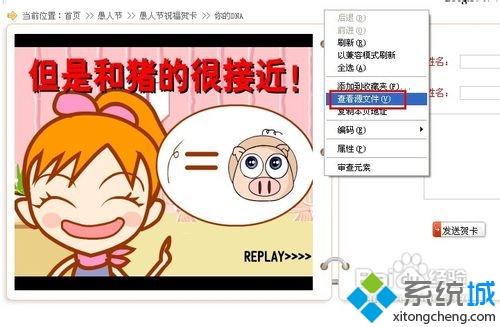
2、在打开的源代码文件中,按下键盘组合键“Ctrl+F”打开搜索窗口,输入搜索内容“.swf ”,然后定位到相应的swf文件处,并记下该swf文件对应的完整地址名。
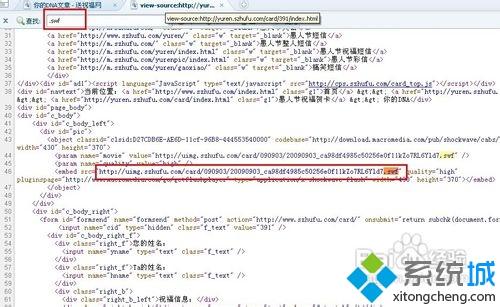
3、新建一页面文件,并在地址栏中输入刚才的swf完整地址(当然可以采用复制粘贴操作实现快速输入 )并按回车键,此时就进入Flash文件播放状态。
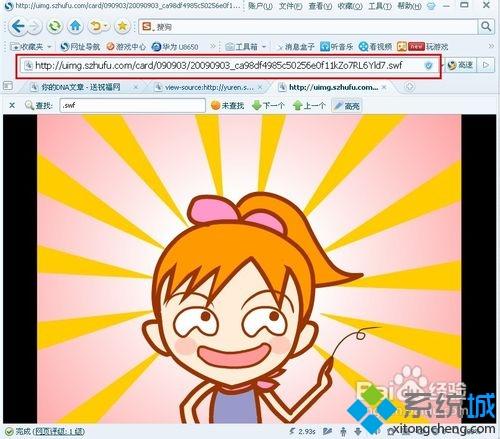
4、点击“文件”→“另存为”。
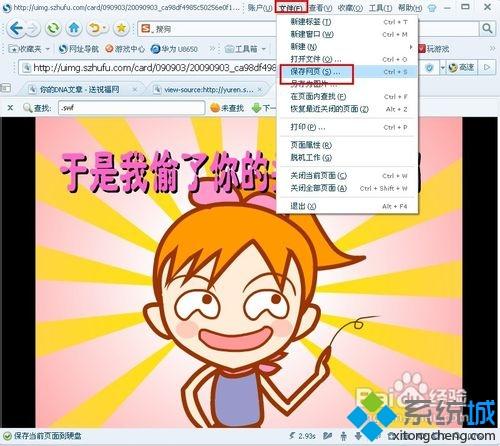
5、在打开的窗口中选择swf文件要保存的位置,最后点击“保存”按钮进行保存即可。

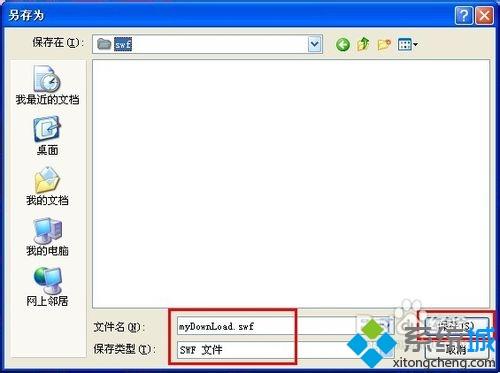
6、最后就可以在下载的目录中找到并可以正确播放该文件啦。
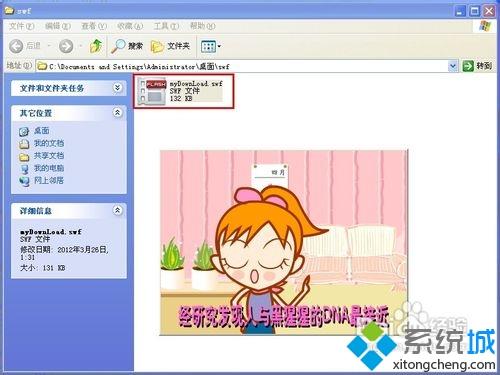
参考教程设置后,win7系统成功把网页中的flash动画保存到电脑,这下可以慢慢欣赏和研究了,有需要的可以试试!
该文章是否有帮助到您?
常见问题
- monterey12.1正式版无法检测更新详情0次
- zui13更新计划详细介绍0次
- 优麒麟u盘安装详细教程0次
- 优麒麟和银河麒麟区别详细介绍0次
- monterey屏幕镜像使用教程0次
- monterey关闭sip教程0次
- 优麒麟操作系统详细评测0次
- monterey支持多设备互动吗详情0次
- 优麒麟中文设置教程0次
- monterey和bigsur区别详细介绍0次
系统下载排行
周
月
其他人正在下载
更多
安卓下载
更多
手机上观看
![]() 扫码手机上观看
扫码手机上观看
下一个:
U盘重装视频










